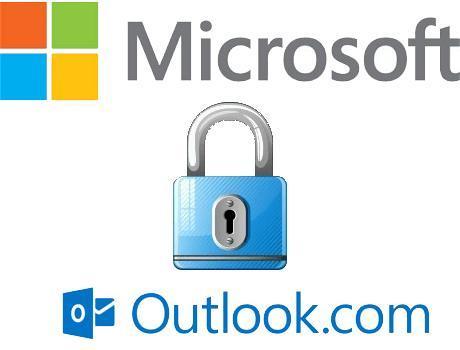
Récupérer le mot de passe d'Outlook est assez facile et vous prendra à peine quelques minutes. En raison du stress quotidien et de la quantité de choses que nous devons nous rappeler, il n'est pas rare que nous oubliions le mot de passe du courrier électronique, le code de blocage du mobile, etc. Pourtant, ceci ne signifie pas que vous allez perdre pour toujours tous les messages et les dossiers que vous avez stockés sur votre compte d'Outlook : vous pouvez le récupérer et le changer par un autre mot de passe. Comment ? C'est très simple : découvrez comment récupérer le mot de passe d'Outlook.
La première chose que vous devez faire si vous ne rappelez pas votre mot de passe est d'aller sur la page principale d'Outlook et de rentrer votre adresse de courrier électronique. Comme vous ne disposez pas du mot de passe, vous devrez cliquer sur l'option 'Can't access votre acount ?' Ou 'Vous ne pouvez pas accéder à votre compte ?', pour déclencher la procédure de récupération.
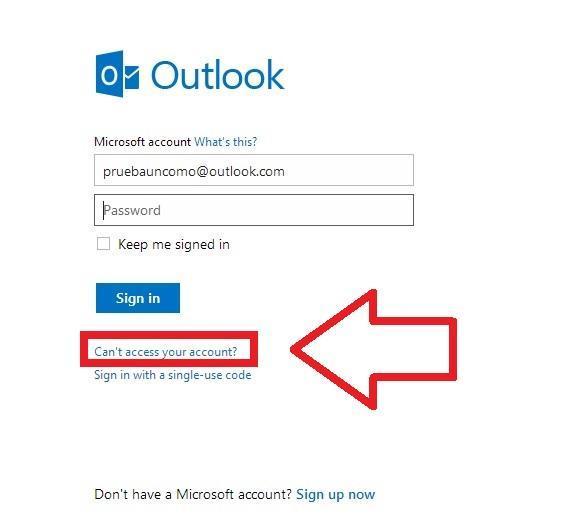
Une fois dedans, vous verrez que Microsoft vous demande quel est le problème qu'il vous empêche d'accéder à votre compte Outlook. Vous devrez sélectionner la première option, 'J'ai oublié mon mot de passe' Ou 'I forgot my password'. Cliquez sur 'suivant'.
Maintenant, il vous suffit simplement de suivre les instructions et de compléter les champs libres. Renseignez donc votre compte Outlook, dont vous voulez récupérer le mot de passe, et écrivez les caractères spécifiés (CAPTCHA). Ensuite, cliquez sur 'suivant' pour poursuivre la procédure de récupération.
Au moment où vous avez une créé votre compte Outlook, on vous a demandé d'indiquer un nombre de téléphone ou une adresse de secours pour pouvoir récupérer le compte en cas d'incident. Et bien, c'est maintenant le moment de se servir de ce service. Outlook va vous demander de spécifier par quelle voie voulez recevoir le code de sécurité pour récupérer votre mot de passe. Nous utiliserons le compte alternatif.
Ensuite, vous recevrez un message immédiat avec le code de sécurité. Introduisez-le dans l'espace correspondant qui apparaît maintenant à l'écran et appuyez sur 'Suivant' pour récupérer votre mot de passe Outlook.
Une fois le code introduit, vous pouvez déjà ajouter un nouveau mot de passe et récupérer votre compte Outlook. Après avoir ajouté le nouveau mot de passe, appuyez sur 'Suivant' et, dans la fenêtre suivante, encore sur 'Suivant'. Comme vous le voyez, il s'agit d'une procédure très simple : il vous suffit de suivre les instructions et, bien sûr, de vous rappeler votre compte alternatif ou le numéro de téléphone que vous avez indiqué, pour pouvoir récupérer le mot de passe d'Outlook.
Si vous souhaitez lire plus d'articles semblables à Comment récupérer le mot de passe d'Outlook, nous vous recommandons de consulter la catégorie Internet.